Motion 使用手册
- 欢迎使用
- 新功能
- 词汇表
- 版权

在 Motion 中使用输出音轨
每个项目都有一个输出音轨。输出音轨控制位于音频列表底部的单个音轨下方。你可以使用输出音轨控制做出更改,从而影响所有音轨的最终混合输出。例如,你可以同时调低所有轨道的音量,也可以将所有轨道向左或向下移动。此外,你还可以打开或关闭输出音轨,或使输出音轨静音。
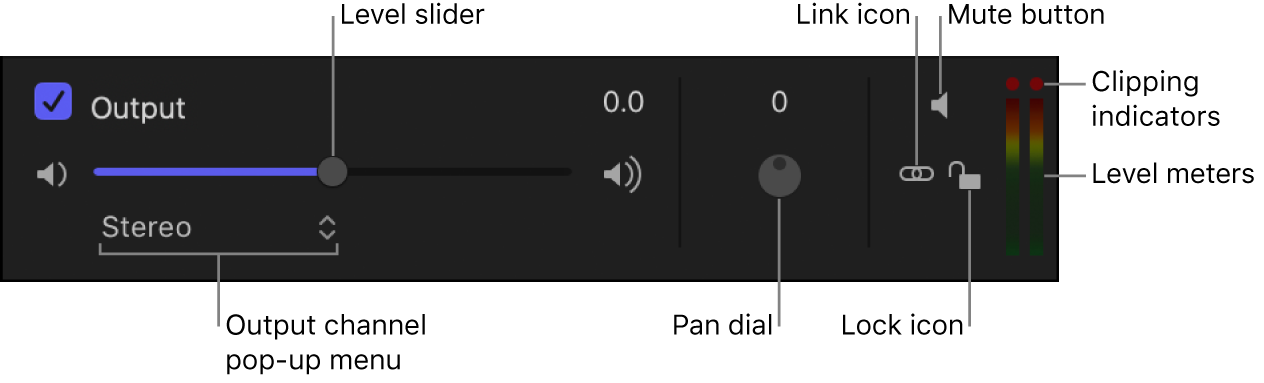
你可通过点按音频列表底部的输出音轨区域来选择输出音轨。选定后,输出音轨区域会高亮标记。
打开或关闭输出音轨
输出音轨默认打开。当取消选择它的激活复选框时,你播放项目时听不到任何声音,导出项目时也不包含任何音频。当选择复选框时,所有活跃的音轨都会包含在导出内容中。
在 Motion 中,点按输出音轨左侧的复选框;再次点按复选框以使输出音轨返回到其先前状态。
设定项目中音频的整体音量
你可以使用“电平”滑块设定项目中音频的总音量。
在 Motion 的输出音轨中,左右拖移“电平”滑块。
“电平”滑块可与每个轨道的音量设置相乘。例如,如果你将轨道的音量设定为 0.5,将输出音频音量设定为 0.5,则组合音量将为 0.25(原始音量的四分之一)。
【注】如果你调高单个轨道的音量和输出音频音量,使组合音量调高到 2 以上,可能造成音频失真,称为裁切。
还原裁切指示器
输出音轨控制右侧是一对立体声音量指示器,显示所有可听轨道的组合音量。如果在播放过程中,音量指示器上方的两个红色圆点(称为裁切指示器)的其中一个亮起,则输出音频音量过高,造成了失真,称为裁切。你需要找到裁切出现的位置并调低电平。
播放项目并观察裁切指示器亮起的位置。你可以单独播放每个音轨以确定哪个轨道造成裁切。确定造成裁切的轨道后,你可以调低该轨道的总音量,或使用关键帧在出现裁切的特定点调低轨道音量。裁切指示器具有“黏性”,即一旦亮起,它们将保持亮起状态,除非你还原它们或关闭项目。这会帮助提醒你在导出项目之前找到并消除造成裁切的原因。当你消除裁切后,还原裁切指示器并再次播放项目,确保不再出现裁切。
若要在 Motion 中还原裁切指示器,请点按输出音轨中亮起的裁切指示器。
设定声音在立体声场中的分布方式
在 Motion 的输出音轨中,调整“声相”标度盘,将声音放在立体声场中你想要的位置。
输出音轨中的“声相”标度盘可与每个轨道的声相设置配合使用。例如,如果你将一个轨道的声相设定为 –100(最左),将输出音轨的声相设定为 100(最右),轨道将会无声。